Wie behebt man den Bluescreen “Windows ran into an unexpected error”?
Problem: „Windows ran into an unexpected error“ wird mir auf dem Bildschirm angezeigt. Die Nachricht sagt nichts Spezifisches über den Fehler aus, sondern gibt nur eine Telefonnummer an, die ich anrufen soll, um den Fehler zu beheben. Ich bin mir nicht sicher, ob ich anrufen soll. Könnt ihr mir bitte sagen, worum es hier geht? Ich habe die Telefonnummer bereits an Microsoft weitergegeben, damit sie überprüfen können, ob sie zu Betrügern gehört. Ich warte aber bereits seit einer Woche auf eine Antwort. Der Bluescreen macht mich verrückt! Bitte um Hilfe.
Akzeptierte Antwort
Der Bluescreen „Windows ran into an unexpected error“ ist eine häufige Fehlermeldung und tritt in verschiedenen Versionen der Windows-Betriebssysteme auf. Es kann hierbei passieren, dass das Gerät in einer Boot-Schleife stecken bleibt oder ein Neustart komplett verweigert wird. Allerdings ist es möglich, dass es nicht ein Windows-Prozess ist, der die Fehlermeldung auslöst. Benutzer berichteten, dass der Fehler beim Gaming und beim Surfen im Internet vorkommt.
Trotz des identischen Aussehens wird das Pop-up „Windows ran into an unexpected error“ nicht von Microsoft generiert. Es ist lediglich ein weiterer Supportbetrug, der von Betrügern via Google Chrome, Internet Explorer, Mozilla Firefox, Safari und andere Webbrowser verbreitet wird.
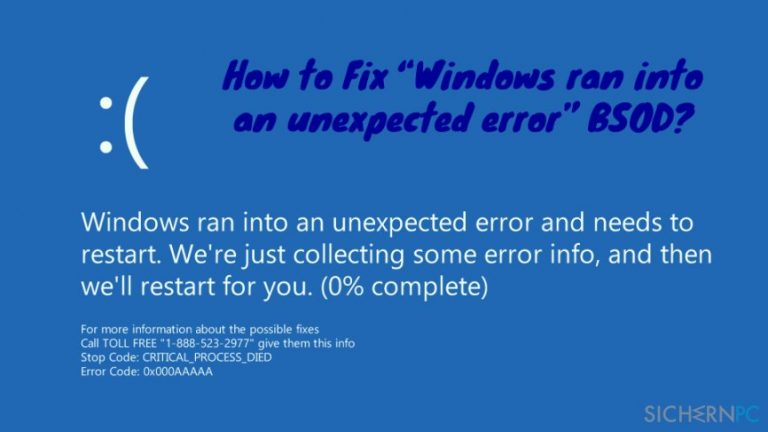
Supportbetrugsmaschen sind leicht zu erkennen, insbesondere „Windows ran into an unexpected error“, denn sie alle teilen dieselben Merkmale:
- Ein echter Bluescreen taucht auf, wenn der PC abstürzt und nicht mehr richtig arbeiten kann. In diesem Modus können Benutzer keine Aktionen ausführen und die einzige Option ist ein Neustart des PCs. Die gefälschten Bluescreens tauchen gewöhnlich in Browsern auf (einige Typen sind in der Lage, den Bildschirm zu sperren, aber diese sind weitaus komplexere Bedrohungen) und Benutzer können den Computer weiterhin bedienen.
- Microsoft würde niemals eine Support-Hotline in seinen Fehlermeldungen angeben. Der einzige Indikator für legitime Bluescreens sind Fehlercodes wie CRITICAL_PROCESS_DIED, HAL_INITIALIZATION_FAILED und dergleichen, allerdings können Übeltäter sie ebenfalls in ihre gefälschten Fehler einbeziehen.
- Windows kann eine Infizierung auf dem PC niemals über den Browser erkennen – nur die auf dem PC installierte Sicherheitssoftware ist dazu in der Lage. Zudem ist nur ein Scan durch eine legitime Anti-Malware in der Lage, Viren zu erkennen. Schenken Sie daher Warnungen aus dem Browser keine Beachtung.
- Typischerweise versucht die falsche Botschaft ein Gefühl der Dringlichkeit und Ernsthaftigkeit zu erwirken. Es ist daher wichtig, nicht in Panik zu geraten und den Fehler oder die Nachricht online zu recherchieren, bevor man tätig wird.
Nicht alle erhalten das Pop-up „Windows ran into an unexpected error“. Diejenigen, die sich um die Sicherheit ihres PCs kümmern, indem sie Anti-Malware nutzen und verdächtige Webseiten meiden, stoßen viel seltener auf Supportbetrugsmaschen, denn in der Regel werden sie durch eine auf dem PC installierte Adware ausgelöst.
Sobald sich die Adware in das Betriebssystem eingenistet hat, legt sie im Webbrowser ihre Add-ons ab, die dann beginnen die gefälschten Bluescreens zu erzeugen. Unerfahrene PC-Nutzer oder solche, die sich nicht der Techniken bewusst sind, können leicht auf diese Tricks hereinfallen.
Die Meldung „Windows ran into an unexpected error“ erscheint in Form eines Bluescreens, der darüber informiert, dass es Probleme mit dem PC gibt und man sich über die angegebene Nummer an den technischen Support wenden soll:
Windows ran into an unexpected error and needs to restart. We're just collecting some error info, and then we'll restart for you.
0% completeFor more information about the possible fixes
Call TOLL FREE „1-888-523-2977“ give them this info
Stop Code: CRITICAL_PROCESS_DIED
Error Code: 0x000AAAAA
Wenn man die Täuschung nicht erkennt und die angegebene Nummer anruft, bitten die Betrüger möglicherweise um Fernzugriff zum PC, installieren datenstehlende Schadsoftware, bieten nutzlose Software an oder verlangen Geld für die vermeintliche Hilfe. Grundsätzlich versucht man alles, um an Ihr Geld oder an persönliche Daten zu gelangen. Ihnen wird aber sicherlich nicht geholfen, den Fehler zu beseitigen.
Rufen Sie also NICHT die Telefonnummern von verdächtigen Pop-ups an, denn nach aller Wahrscheinlichkeit werden Sie überlistet. Um den Bluescreen „Windows ran into an unexpected error“ zu beseitigen und den PC vor weiteren Schäden zu bewahren, entfernen Sie die Adware so schnell wie möglich aus dem System und setzen Sie den Webbrowser zurück.
Sie können „Windows ran into an unexpected error“ automatisch entfernen, indem Sie eine Sicherheitssoftware verwenden, oder Sie beseitigen die falsche Nachricht mit unserer unten aufgeführten Anleitung manuell.
„Windows ran into an unexpected error“ automatisch loswerden
Adware ist zwar keine Schadsoftware, aber sie kann dennoch schwerwiegende Folgen mit sich bringen, insbesondere wenn man nicht aufpasst. Wenn Sie also die Sicherheit Ihres Systems vernachlässigen, kann es sein, dass Ihre Identität gestohlen wird oder sie sensible Daten verlieren. Um dies zu verhindern, müssen Sie die für die „Windows ran into an unexpected error“ verantwortliche Adware entfernen. Der einfachste Weg hierfür ist den Computer mit einer Sicherheitssoftware zu überprüfen, die sich auf die Erkennung und Entfernung von PUPs spezialisiert hat.
Das potenziell unerwünschte Programm manuell entfernen
Um „Windows ran into an unexpected error“ manuell zu entfernen, müssen Sie die Systemsteuerung aufrufen und alle verdächtigen Einträge deinstallieren:
- Geben Sie Systemsteuerung in das Suchfeld ein und drücken Sie Enter.
- Gehen Sie zu Programme > Programm deinstallieren (hier finden Sie alle installierten Apps).
- Schauen Sie sich die Liste sorgfältig an. Suchen Sie eine verdächtige Anwendung, klicken Sie mit der rechten Maustaste darauf und wählen Sie Deinstallieren.
- Befolgen Sie die Anweisungen auf dem Bildschirm.
- Wiederholen Sie den Vorgang für jede unerwünschte App.
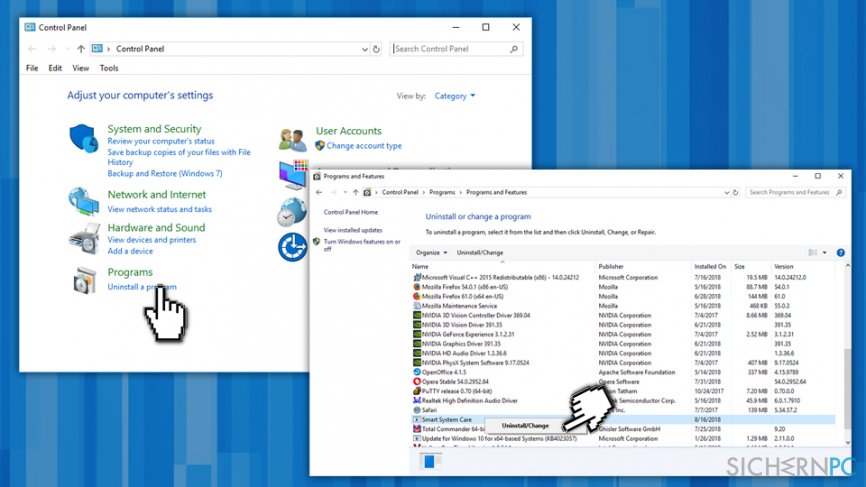
Windows-Registry reparieren
Das manuelle Bearbeiten der Windows-Registry wird nicht empfohlen. Es gibt jedoch PC-Tools, die dies für Sie erledigen, ohne wichtige Informationen zu löschen. Wir empfehlen hierfür die Verwendung von Fortect. Das Programm kann zudem alle Schäden beseitigen, die durch eine Vireninfizierung verursacht werden.
Google Chrome zurücksetzen, um die gefälschten Meldungen zu stoppen
- Wählen Sie im Chrome-Menü die Einstellungen aus.
- Scrollen Sie nach unten und klicken Sie auf Erweitert.
- Ganz unten finden Sie Zurücksetzen und Bereinigen.
- Klicken Sie auf Einstellungen auf ursprüngliche Standardwerte zurücksetzen und dann auf Einstellungen zurücksetzen.
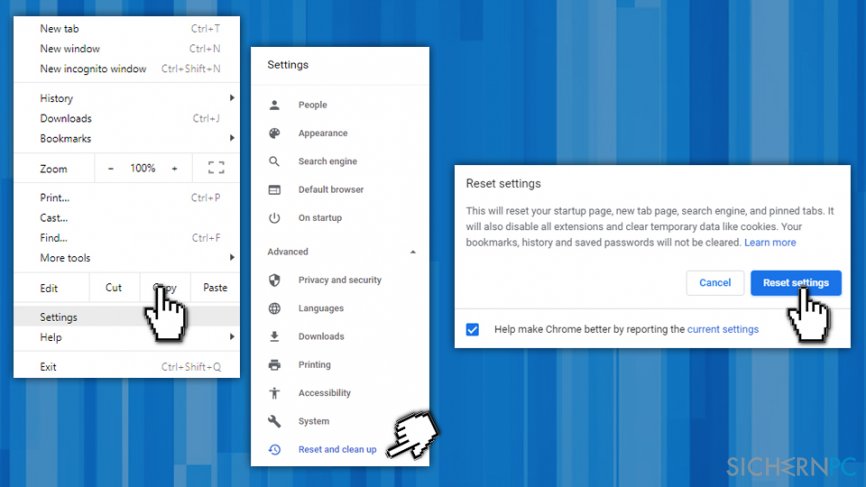
Mozilla Firefox für ein sicheres Surfen zurücksetzen
- Gehen Sie zum Menü und wählen Sie Hilfe
- Klicken Sie auf Informationen zur Fehlerbehebung.
- Wählen Sie nun Firefox bereinigen und bestätigen Sie Ihre Auswahl.
Safari einen Neuanfang geben
- Öffnen Sie Safari und wählen Sie Safari zurücksetzen.
- Markieren Sie alle Kontrollkästchen und drücken Sie Zurücksetzen.
- Aktivieren Sie alle Kontrollkästchen und klicken Sie auf Zurücksetzen.
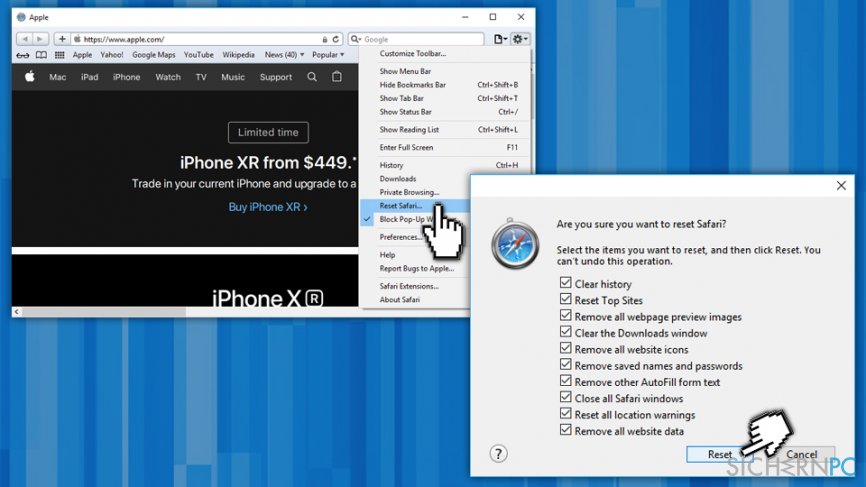
Reparieren Sie die Fehler automatisch
Das Team von sichernpc.de gibt sein Bestes, um Nutzern zu helfen die beste Lösung für das Beseitigen ihrer Fehler zu finden. Wenn Sie sich nicht mit manuellen Reparaturmethoden abmühen möchten, benutzen Sie bitte eine Software, die dies automatisch für Sie erledigt. Alle empfohlenen Produkte wurden durch unsere Fachleute geprüft und für wirksam anerkannt. Die Tools, die Sie für Ihren Fehler verwenden können, sind im Folgenden aufgelistet:
Verhindern Sie, dass Webseiten, Internetanbieter und andere Parteien Sie ausspionieren
Um völlig anonym zu bleiben und zu verhindern, dass Ihr Internetanbieter und Staaten Sie ausspionieren, empfehlen wir das VPN Private Internet Access zu verwenden. Es ermöglicht sich auf völlig anonyme Weise mit dem Internet zu verbinden, indem es alle Informationen verschlüsselt und Tracker, Werbung, sowie bösartige Inhalte blockiert. Am wichtigsten ist jedoch, dass Sie illegale Überwachungsaktivitäten stoppen, die die NSA und andere Regierungsinstitutionen hinterrücks durchführen.
Verloren gegangene Dateien schnell wiederherstellen
Bei der Nutzung des Computers können zu jeder Zeit unvorhergesehene Umstände eintreten: Der Computer könnte durch einen Stromausfall oder einen Bluescreen abschalten, oder er startet aufgrund eines neuen Updates neu, während Sie für ein paar Minuten weg waren. Hierdurch können Schularbeiten, wichtige Dokumente und andere Daten verloren gehen. Um diese Dateien wiederherzustellen, können Sie Data Recovery Pro verwenden – es durchsucht auf der Festplatte vorhandene Kopien der Dateien und stellt sie zügig wieder her.



Weitere Informationen zum Problem: "Wie behebt man den Bluescreen “Windows ran into an unexpected error”?"
Du musst angemeldet sein, um einen Kommentar abzugeben.